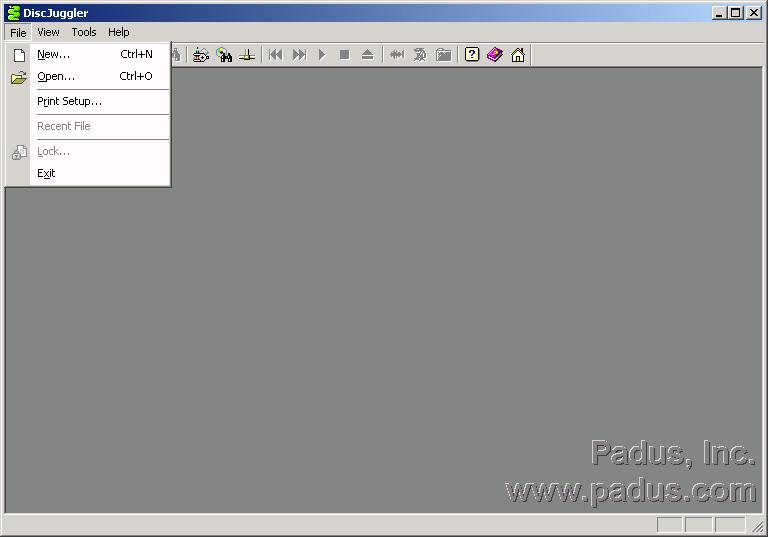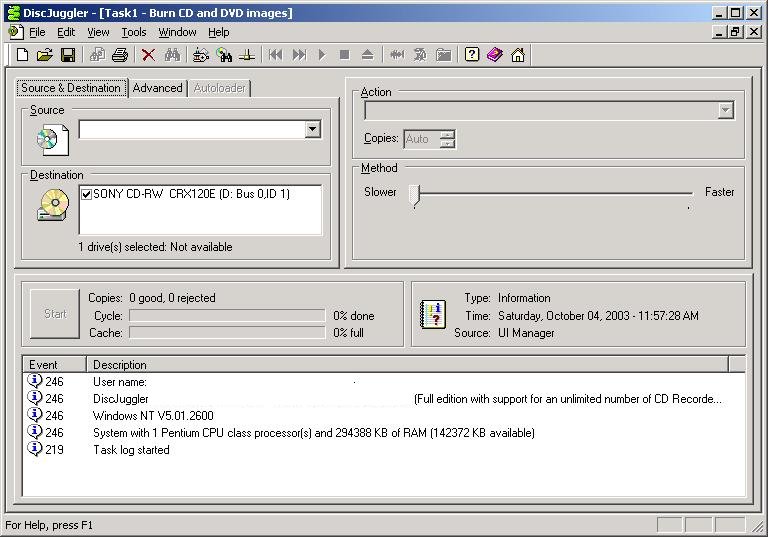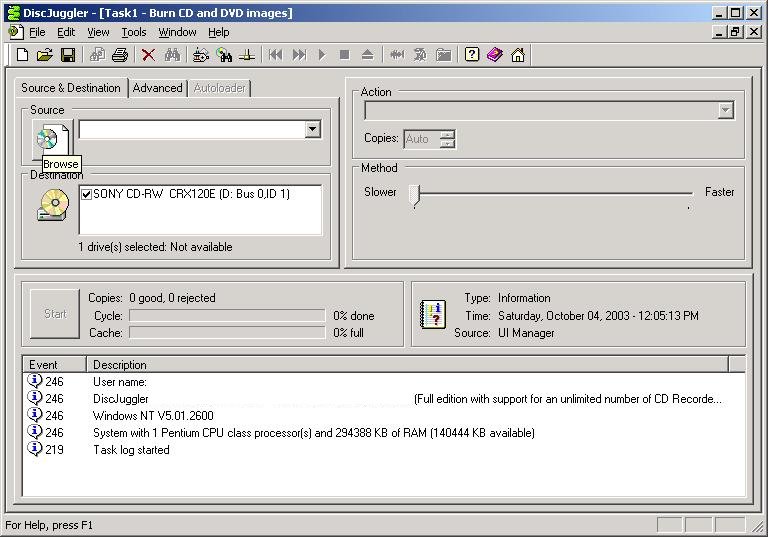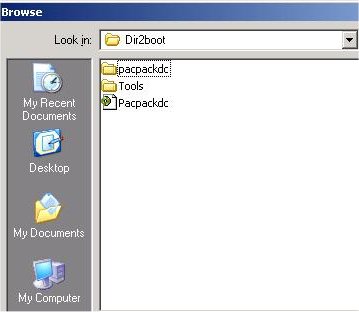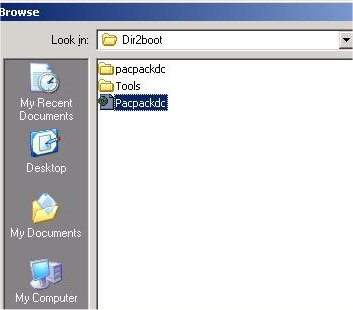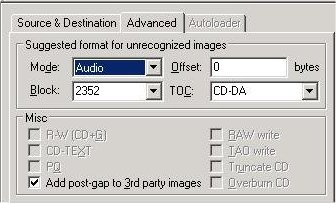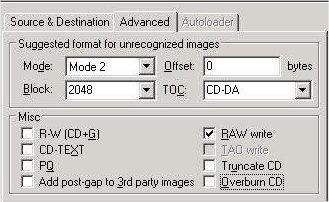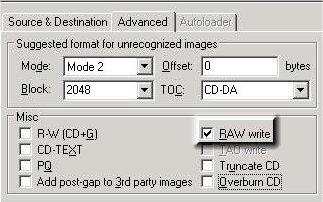CDI-Dateien fŘr Dreamcast brennen: Unterschied zwischen den Versionen
Keine Bearbeitungszusammenfassung |
Keine Bearbeitungszusammenfassung   |
||
| Zeile 1: | Zeile 1: | ||
[[.CDI]]-Dateien sind in der Dreamcast-Szene eine Art Standard f├╝r CD-Abbilder abgeworden. CDI ist das Dateiformat des Brennprogramms [[DiscJuggler]] der Firma [[Padus]]. Im folgenden werden wir auch DiscJuggler verwenden. DiscJuggler ist zwar normalerweise kostenpflichtig | [[.CDI]]-Dateien sind in der Dreamcast-Szene eine Art Standard f├╝r CD-Abbilder abgeworden. CDI ist das Dateiformat des Brennprogramms [[DiscJuggler]] der Firma [[Padus]]. Im folgenden werden wir auch DiscJuggler verwenden. DiscJuggler ist zwar normalerweise kostenpflichtig. Eine Test-Version kann [http://www.sega-dc.de/dateien/pctools/Padus_Disc_Juggler_setup_v6.00.1400.rar ├╝ber diesen Link] heruntergeladen werden. Diese Demo-Version ist zwar eingeschr├Ąnkt, daf├╝r aber ''zeitlich unbegrenzt nutzbar''. Sie reicht f├╝r das Brennen von Dreamcast-Homebrew v├Âllig aus. | ||
Im folgenden erfahrt ihr an Hand einer Bilderfolge, wie ihr eine bereits erstellte CDI-Datei brennt, die anschlie├čend auch auf Dreamcast gestartet werden kann. | Im folgenden erfahrt ihr an Hand einer Bilderfolge, wie ihr eine bereits erstellte CDI-Datei brennt, die anschlie├čend auch auf Dreamcast gestartet werden kann. | ||
Aktuelle Version vom 15. April 2012, 12:42 Uhr
.CDI-Dateien sind in der Dreamcast-Szene eine Art Standard f├╝r CD-Abbilder abgeworden. CDI ist das Dateiformat des Brennprogramms DiscJuggler der Firma Padus. Im folgenden werden wir auch DiscJuggler verwenden. DiscJuggler ist zwar normalerweise kostenpflichtig. Eine Test-Version kann ├╝ber diesen Link heruntergeladen werden. Diese Demo-Version ist zwar eingeschr├Ąnkt, daf├╝r aber zeitlich unbegrenzt nutzbar. Sie reicht f├╝r das Brennen von Dreamcast-Homebrew v├Âllig aus.
Im folgenden erfahrt ihr an Hand einer Bilderfolge, wie ihr eine bereits erstellte CDI-Datei brennt, die anschlie├čend auch auf Dreamcast gestartet werden kann. Der Dateiname packpackdc dient hierbei als Beispiel.
Jetzt seit ihr fertig! Nachdem der Brennvorganng abgeschlossen ist, k├Ânnt ihr die CD entnehmen und auf eurem Dreamcast benutzen!